华为 手机如何滚动截屏?很多小伙伴们都会用到手机上的 截图 功能,而当你截屏的内容太长时,是需要通过滚动截屏来操作的,那么华为手机如何滚动截屏呢,下面小编就为大家来介绍一下相关内容,一起来看看吧。
如何滚动截屏?
华为手机滚动截屏方法:
1、在手机设置菜单中点击【辅助功能】。
2、点击【 快捷启动 及手势】,点击【截屏】。
3、打开【指关节截屏】右侧的开关,在屏幕上使用指关节敲击屏幕并画S即可滚动截屏。
OPPO手机滚动截屏方法:
1、在手机设置菜单中点击【便捷工具】。
2、点击【截屏】选项。
3、开启三指长按截屏。在需要长截屏的页面,三指长按并拖出屏幕外即可出发长截屏。
vivo手机滚动截屏方法:从手机屏幕底部下拉打开控制中心,点击【超级截屏】。选择【长截屏】,等待自动长截屏滚动,点击截屏区域可停止滚动截屏。
本文以华为nova9pro&&oppoReno7&&vivoS12为例适用于HarmonyOS 2.0&&colorOS12&&OriginOS Ocean系统
以上就是华为手机如何滚动截屏的全部内容了,想要了解更多资讯,敬请关注 IT百科 !
💡 关键要点
华为 手机如何滚动截屏?很多小伙伴们都会用到手机上的 截图 功能,而当你截屏的内容太长时,是需要通过滚动截屏来操作的,那么华为手机如